La formattazione di un’unità è un’operazione che da sempre viene considerata definitiva e non reversibile.
Cosa succederebbe se vi rendeste conto di aver formattato un hard disk o un SSD che conteneva dati dei quali non si possiede alcuna copia? C’è qualche possibilità di recuperare file da un’unità formattata?
Vi risparmiamo la solita prosopopea sull’importanza dei backup: è ovvio che proteggere i dati con un’efficace politica di backup è fondamentale per non correre rischi e reagire brillantemente a qualunque tipo di incidente informatico.
Ciò che ci chiediamo con quest’articolo è, innanzi tutto, in quali situazioni è possibile ripristinare i dati da un hard disk o SSD formattato per poi proporre alcune tra le migliori applicazioni per il recupero dei file.
Recuperare file cancellati: cosa sapere prima di cominciare
Prima di avventurarsi nel delicato processo di recupero dei file cancellati, è fondamentale conoscere gli strumenti giusti e le precauzioni da prendere per evitare di compromettere ulteriormente i dati persi. Tra le soluzioni più affidabili e raccomandate, Aomei Backupper e EaseUS Todo Backup spiccano per la loro efficienza e facilità d’uso, permettendo di ripristinare i file in modo sicuro e veloce. In particolare, EaseUS Todo Backup si dimostra un alleato prezioso per il Backup di Windows 11, essenziale per prevenire la perdita di dati importanti.
Per chi desidera passare da Windows 10 Home a Pro, lavorare su un device senza installare uno dei migliori antivirus a pagamento, o gestire in modo efficiente Windows Server, avere un’adeguata strategia di backup significa non esporsi a vulnerabilità che possono compromettere non solo i dati ma anche la continuità operativa.
Per l’acquisto di questi software di recupero dati, Mr Key Shop rappresenta una scelta vantaggiosa e sicura. Il sito si distingue per il suo vasto catalogo di licenze originali, metodi di pagamento protetti e una reputazione eccellente, confermata da oltre 2800 recensioni positive su Trustpilot. Come evidenziato dalla testimonianza del signor Venanzio: “Prodotto ufficiale, inviato in tempo reale sulla mail, facile da installare. E prezzo ottimo. Lo consiglio“.
E con il “paga in 3 rate” di Paypal e la garanzia sugli acquisti Trusted Shop, potete aggiornare i vostri software senza pensieri. Acquistando su Mr Key Shop, riceverete le licenze direttamente via email, senza spese di spedizione aggiuntive, e potrete contare su un’assistenza clienti in italiano, con istruzioni dettagliate per il download, l’installazione e l’attivazione del software.
Ricordate, “il miglior momento per piantare un albero era 20 anni fa. Il secondo miglior momento è ora“. Questo detto cinese si applica perfettamente alla gestione dei dati: il momento migliore per iniziare a proteggere i tuoi file era ieri; il secondo migliore è oggi. Non aspettate il disastro per agire.
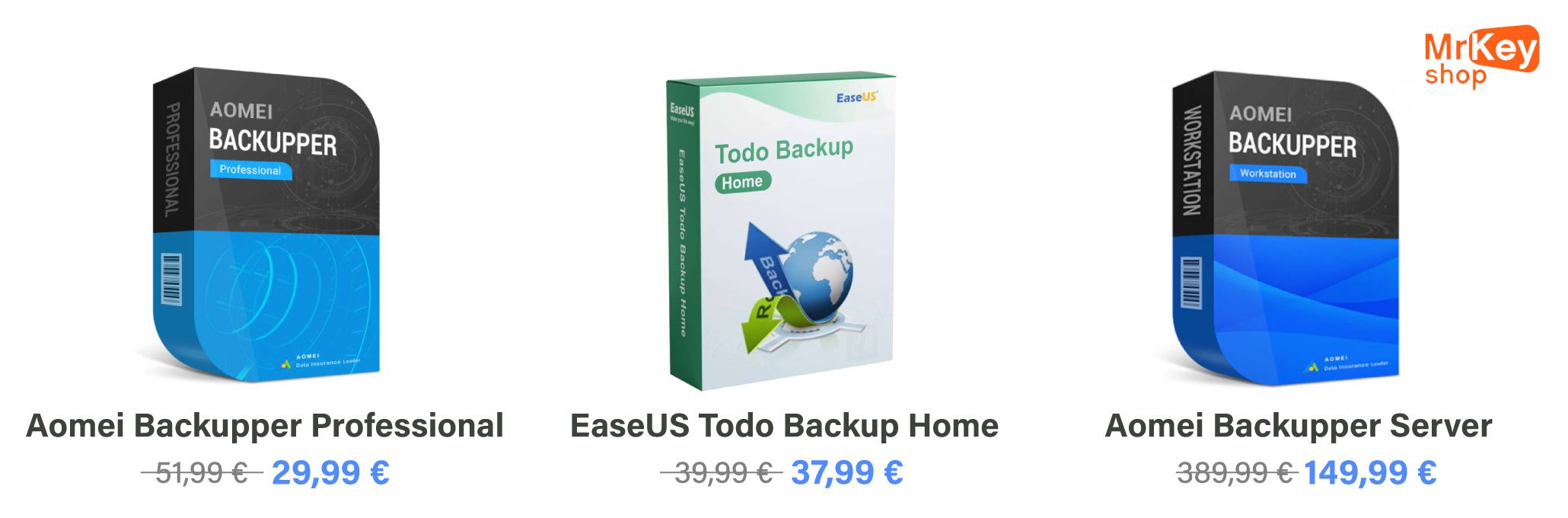
Cosa succede con la formattazione di hard disk e SSD
Quando si parla di formattazione è bene fare una distinzione tra formattazione veloce e formattazione completa.
Come abbiamo visto nell’articolo in cui parliamo della differenza tra formattazione veloce e formattazione completa quando si richiede una formattazione veloce viene semplicemente cancellato il contenuto della tabella di allocazione che contiene gli attributi di tutti i file conservati nell’unità.
In questo modo, perdendosi le informazioni sui dati conservati nell’unità di memorizzazione, essi risulteranno inaccessibili e l’unità apparirà completamente vuota. I dati continueranno però a essere memorizzati tant’è vero che dopo una formattazione veloce dell’unità essi saranno semplicemente ripristinabili usando un software di recupero dati.
Nel caso in cui ci si accorgesse di aver formattato per errore un’unità bisogna smettere immediatamente di usare quell’unità per evitare che il sistema sovrascriva i settori che potrebbero contenere i dati che si vorrebbero recuperare. Il tentativo di recupero dati dovrebbe essere posto in essere prima possibile.
La formattazione completa provvede a effettuare una scansione alla ricerca di eventuali aree danneggiate sull’unità e a partire da Windows Vista applica una serie di “zero” su tutti i settori Così facendo il recupero dei dati diventa praticamente impossibile.
Quando i dati non sono recuperabili
Dicevamo che con la formattazione completa il ripristino dei dati risulta di fatto cosa impraticabile mentre invece i dati cancellati possono essere ripristinati dopo una formattazione veloce.
Nel caso delle unità a stato solido abbiamo visto come funzionano le tecnologie che rendono più veloci gli SSD e abbiamo detto che il garbage collector è un meccanismo che si occupa di segnalare come “cancellabili” quelle informazioni che l’utente o il sistema operativo hanno chiesto di eliminare.
Il comando TRIM lavora “in tandem” con il garbage collector e indica all’interfaccia ATA dell’unità i blocchi da rimuovere.
Se il comando TRIM non esistesse l’unità SSD non potrebbe sapere che alcune aree in essa contenute ospitano informazioni eliminabili fintanto che il sistema non comunicherà di scrivere nuovi dati nelle stesse aree. L’unità dovrebbe cancellare le informazioni esistenti quindi scrivere quelle nuove impiegando più tempo rispetto alla semplice operazione di scrittura.
La logica con cui ciascuna unità SSD risponde al comando TRIM è impostata a livello di firmware: è questo a decidere il momento migliore per portare a termine la rimozione dei dati. Alcuni dati possono quindi restare effettivamente memorizzati nell’unità per tempi più o meno lunghi. Ecco perché anche nel caso degli SSD è fondamentale agire subito. In ogni caso il comando TRIM sfrutta i momenti di inattività dell’unità per indicare i blocchi di dati che possono essere rimossi e ridurne al minimo l’usura.
I dati cancellati non sono recuperabili inoltre in caso di danni fisici sull’unità. Per i supporti di memorizzazione sulle quali si hanno dubbi circa il corretto funzionamento è consigliabile creare un’immagine “settore-per-settore” per avviare il recupero dati senza danneggiare l’unità.
Come recuperare i dati da hard disk e SSD formattati
Il sistema che ospita l’unità formattata dalla quale si desiderano recuperare i dati dovrebbe essere immediatamente spenta.
Servendosi di un altro sistema vi si dovrebbe installare un software per il recupero dati col quale si tenterà il ripristino dei file dall’unità formattata. L’hard disk o l’unità SSD formattati dovrebbero essere poi collegati a questo sistema.
Molti programmi per il recupero dati consentono di generare un supporto di avvio che può essere utilizzato per avviare un tentativo di ripristino delle informazioni perdute.
Per recuperare i dati da hard disk e SSD formattati si può provare con PhotoRec, un software libero e open source che permette di analizzare qualunque supporto di memorizzazione, compresi quelli formattati, alla ricerca dei dati recuperabili.
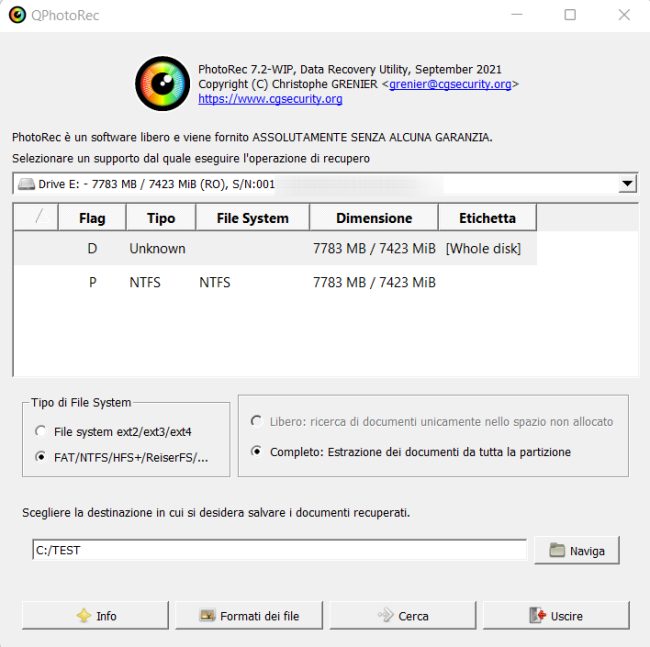
Nel caso di un’unità formattata si dovrà selezionarla dal menu a tendina principale quindi scegliere Whole disk. PhotoRec provvederà a recuperare tutti i dati ancora presenti selezionando l’opzione Completo quindi specificando la cartella di destinazione.
Per usare PhotoRec basta scaricare questo archivio compresso, estrarne il contenuto quindi fare doppio clic sul file qphotorec_win.exe per avviare la versione del programma dotata di interfaccia grafica.
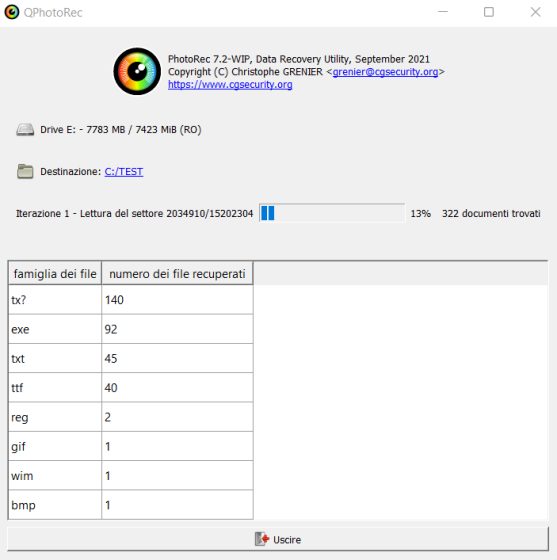
Un altro programma che facilita il recupero dei dati dalle unità formattate è Disk Drill: basta selezionare l’unità di proprio interesse quindi cliccare su Cerca dati persi in basso a destra. Per impostazione predefinita Disk Drill utilizza tutti i metodi di recupero di cui dispone per trovare il maggior numero di dati ancora integri.
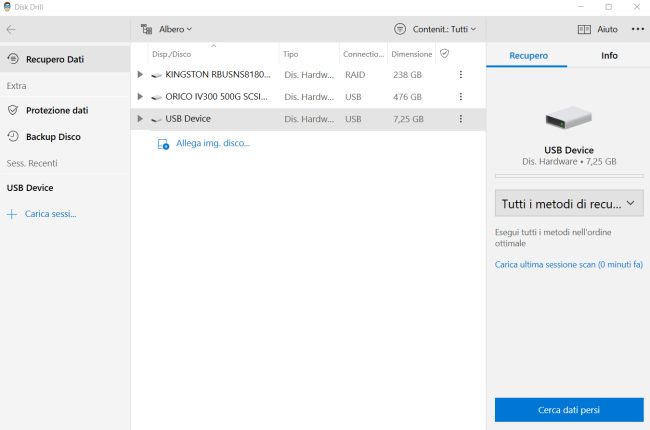
La principale peculiarità di Disk Drill consiste nella possibilità di estrarre subito i file recuperati via via che la scansione procede. Si può quindi recuperare i file di proprio interesse non appena essi compaiono in elenco.
Disk Drill suddivide inoltre gli elementi per tipologia (Immagini, Video, Audio, Documenti, Archivi, Altro) in modo da semplificarne l’individuazione.
Purtroppo la traduzione in italiano dell’interfaccia di Disk Drill lascia ancora a desiderare con tante (troppe) abbreviazioni che talvolta non risultano di immediata comprensione.
Tra i migliori in assoluto c’è Stellar Data Recovery: la versione free del programma ha il limite di non permettere il recupero di più di 1 GB di dati persi o cancellati.
Per alcuni utenti che volessero recuperare file non troppo pesanti come documenti o set di immagini, 1 GB potrebbe anche essere più che sufficiente. Per tutti gli altri Stellar permette in ogni caso di controllare quali file e cartelle risultano ripristinabili.
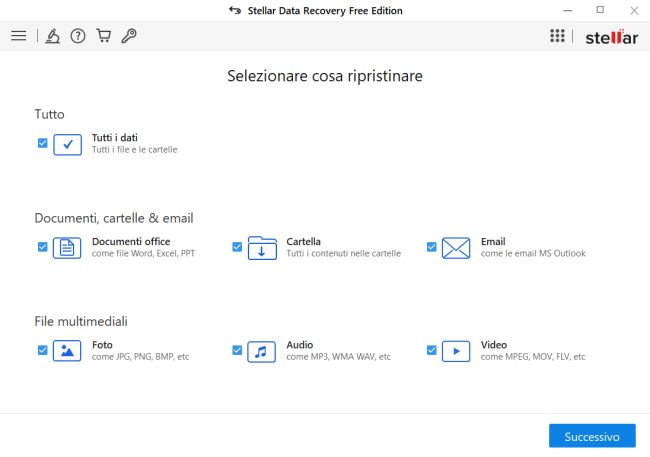
Vero e proprio “fuoriclasse” per il recupero dati è R-Undelete che però per soli scopi personali non impone alcuna limitazione, nella versione gratuita, esclusivamente per il recupero dati da unità formattate con il file system FAT (ad esempio supporti di memorizzazione usati nei dispositivi per la gestione di foto e video).
Tra gli altri software menzioniamo EaseUS Data Recovery Wizard che nella release gratuita permette di recuperare fino a 2 GB di dati anche dalle unità precedentemente sottoposte a formattazione.
/https://www.ilsoftware.it/app/uploads/2023/05/img_24072.jpg)
/https://www.ilsoftware.it/app/uploads/2024/02/qualita-chiavette-USB-scarsa.jpg)
/https://www.ilsoftware.it/app/uploads/2023/11/ssd-sandisk-extreme-pro-danneggiati-hardware.jpg)
/https://www.ilsoftware.it/app/uploads/2023/05/img_25559.jpg)
/https://www.ilsoftware.it/app/uploads/2023/05/img_24182.jpg)